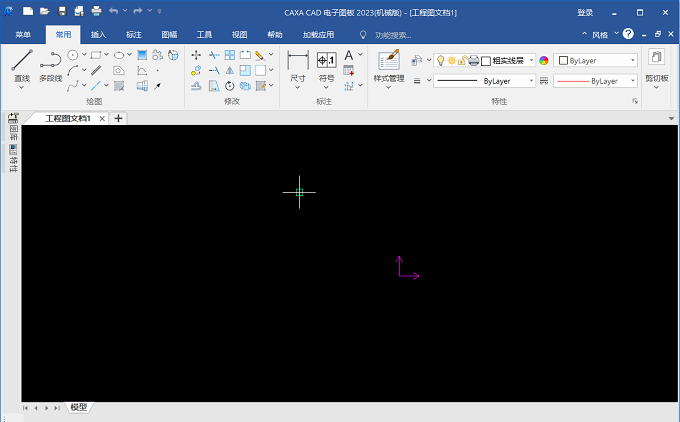安装前须知:
1.安装全程须断网,否则易安装不成功;
2.解压和安装前先关闭360、电脑管家等杀毒软件,WIN10/11系统还需关闭自带杀软defender的“实时防护”,防止误杀补丁,导致安装失败;
3.CAXACAD2023适用于WIN10/11(64位)系统,亲测可用!
CAXA CAD 2023 WIN10 64位安装步骤:
1、先使用“百度网盘”下载对应CXCD23_CN_x64安装包到电脑磁盘英文路径文件夹下,并鼠标右击进行解压缩,安装前先断网,然后找到CAXACAD2023SP0_x64_Setup.exe,鼠标右击选择【以管理员身份运行】
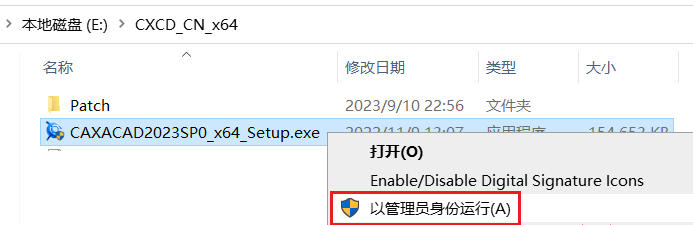
2、点击【OK】
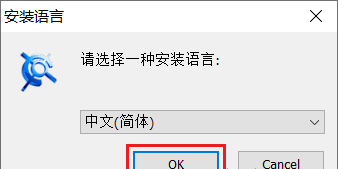
3、进入安装界面,点击【下一步】
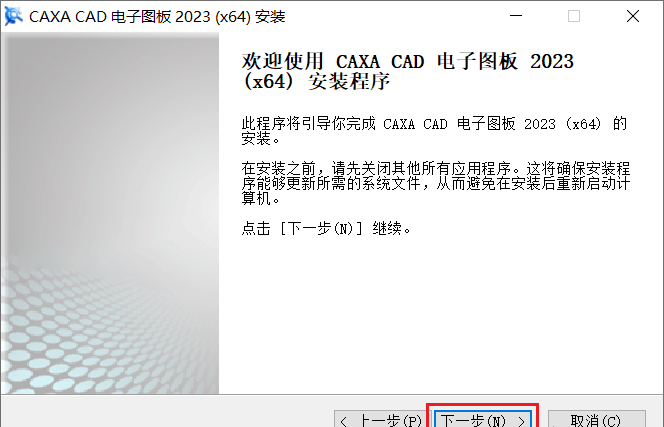
4、许可协议,点击【我接受】
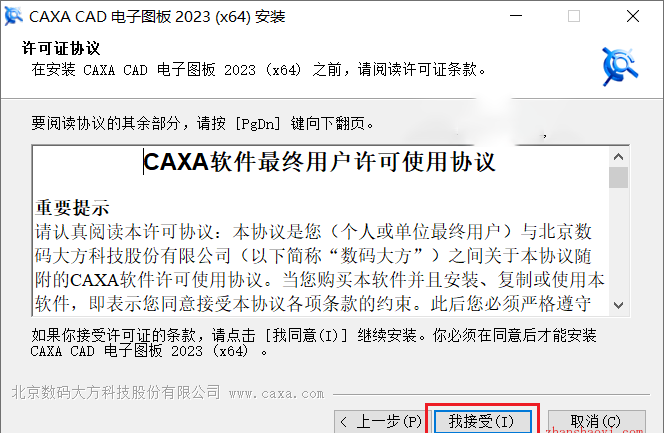
5、选择软件安装路径,默认安装在C盘,点击【浏览】可修改软件安装路径,注意:安装路径文件夹名称均不能含有中文字符!小编这里将软件安装在D盘CAXACAD2023文件夹下(需提前在D盘新建名为CAXACAD2023的文件夹),然后点击【安装】
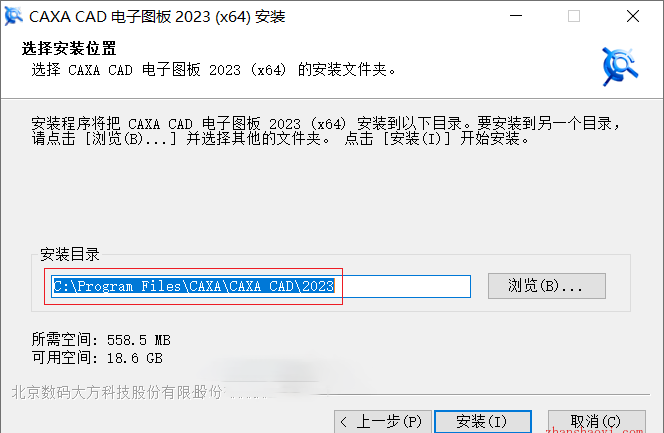
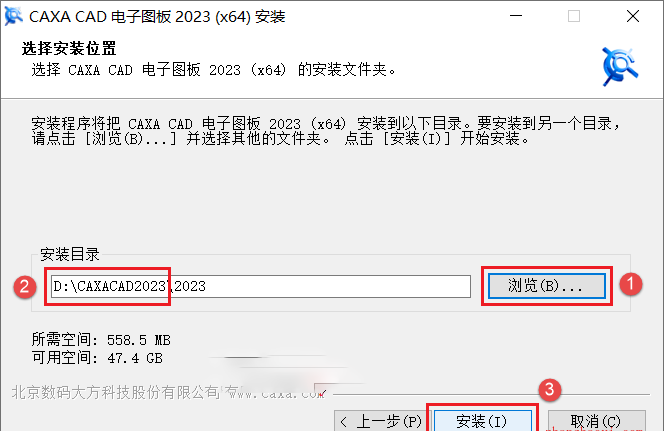
6、正在安装中,这个过程大概需要10分钟左右的时间,请耐心等待…
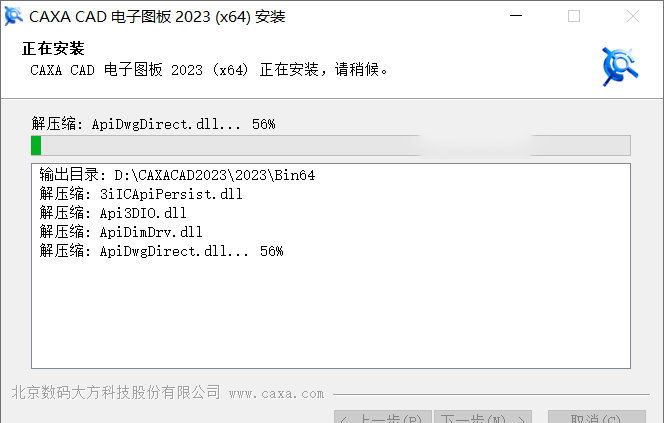
7、先取消“运行CAXA…”前的勾选,然后点击【完成】
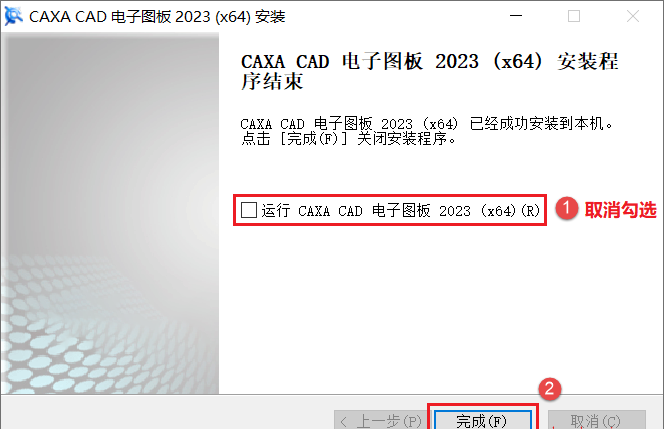
8、返回软件初始安装包文件夹,然后双击打开Patch文件夹

9、然后找到caxa2023_Patch.exe,鼠标右击选择【以管理员身份运行】,注意:一定要鼠标右键以管理员身份运行,否则会安装失败;
温馨提示:若该文件夹下没有caxa2023_Patch.exe,则需关闭电脑所有杀毒软件,WIN10/11还需关闭自带defender病毒防护设置中“实时防护”,再重新解压即可。
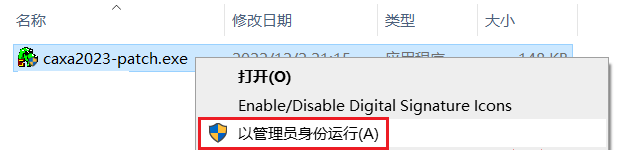
10、如果你安装的是64位版本,勾选“图版2023 x64(64位)”,然后点击【GO】;类似,如果安装的是32位版本,则需要勾选“图版2020 x86(32位)”
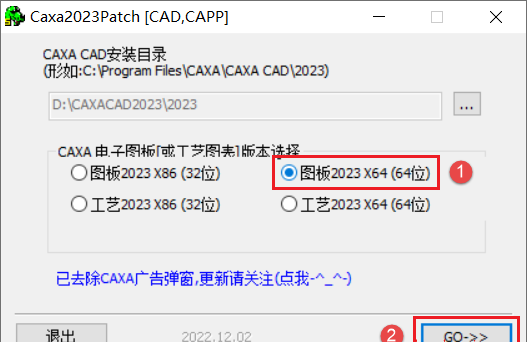
11、弹出小窗口提示:Patch操作已完成,表示安装成功,点击【是】打开软件
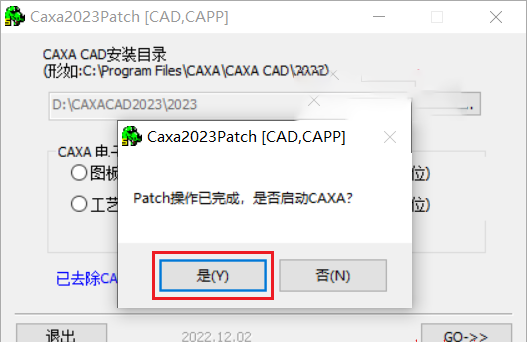
12、首次打开会弹出“选择配置风格”窗口,然后点击【确定】
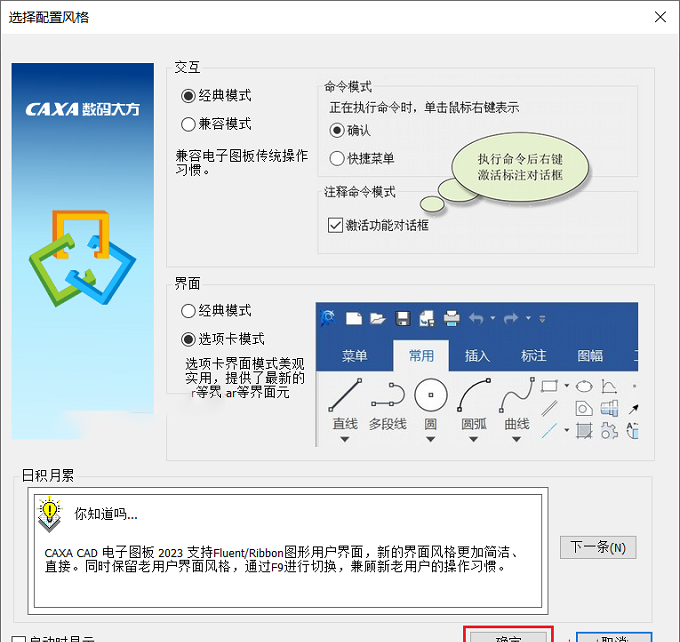
13、先选择任一系统模板栏中图纸模板,如BLACK,然后点击【确定】
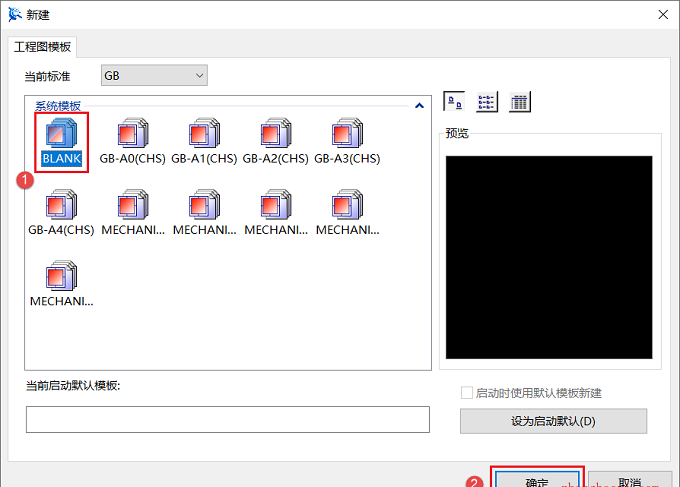
14、打开CAXAC电子图版2023软件,中文版界面如下: